Cách sử dụng Convertio toàn tập
Ngoài sự lựa chọn sử dụng phần mềm chuyển đổi định dạng thì nhiều người thường dùng các dịch vụ chuyển đổi file trực tuyến để tiết kiệm thời gian, cũng như thao tác thực hiện. Hiện nay nhiều dịch vụ kết hợp đa dạng các công cụ chuyển đổi để người dùng thuận tiện sử dụng như chuyển đổi Word sang PDF, chuyển đổi PDF sang hình ảnh, đổi định dạng video,… Convertio là ứng dụng chuyển đổi định dạng file trực tuyến, hỗ trợ nhiều loại định dạng khác nhau từ văn bản, hình ảnh, video,…
Đặc biệt Convertio được tích hợp với các dịch vụ lưu trữ đám mây Dropbox, Google Drive để chúng ta lấy file gốc và lưu file đích sau khi chuyển đổi. Bên cạnh đó Convertio còn có nhiều công cụ hữu ích khác như nhận dạng chữ trong ảnh. Bài viết dưới đây sẽ hướng dẫn bạn đọc sử dụng các tính năng chính của Convertio.
- Các trang web chuyển đổi định dạng file phụ đề miễn phí
- Top 10 phần mềm chuyển đổi định dạng âm thanh, Audio tốt nhất hiện nay
- Cách mở 178 định dạng ảnh trên Windows 10
- Cách chuyển video MKV sang MP4 bằng VLC Media Player
Hướng dẫn dùng Convertio convert file online
1. Chuyển đổi định dạng video trên Convertio
https://convertio.co/vn/video-converter/Bước 1:
Trước hết bạn hãy xem những tập tin video nào được Convertio hỗ trợ chuyển đổi ngay ở phần bên dưới giao diện. Số lượng định dạng video được hỗ trợ rất nhiều.
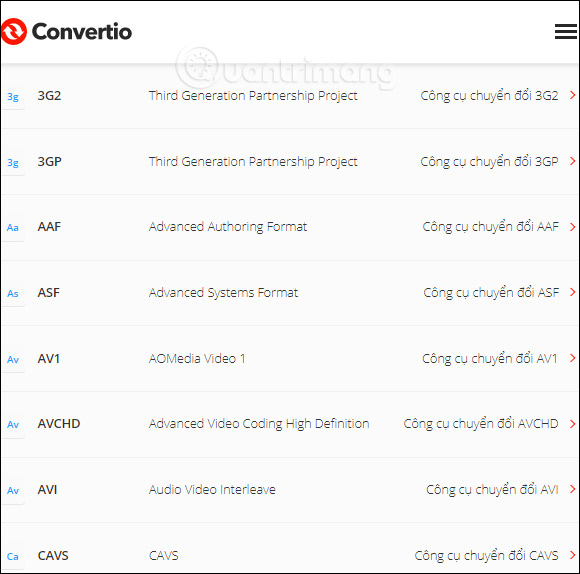
Bước 2:
Quay lại phần tải tập tin, chúng ta lựa chọn tải file có sẵn trong máy tính, từ các dịch vụ lưu trữ, hay qua URL file. Có thể tải nhiều file cùng lúc lên Convertio.
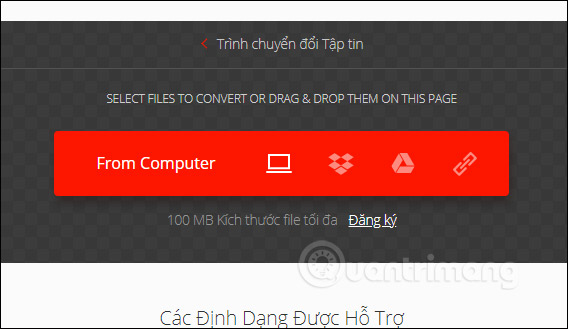
Bước 3:
Tiếp đến người dùng lựa chọn định dạng muốn chuyển sang cho các video tải lên. Có thể lựa chọn nhiều định dạng file đích khác nhau không nhất thiết phải chọn cùng 1 định dạng file đích.
Nếu tải nhiều file và muốn chuyển sang cùng định dạng thì nhấn Convert all to rồi chọn định dạng cần chuyển.
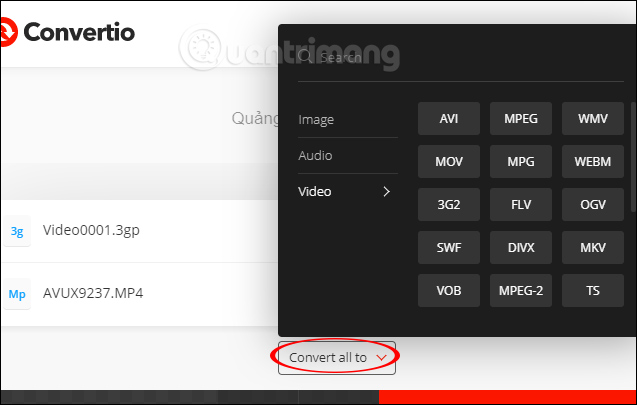
Bước 4:
Sau khi chọn xong định dạng đích thì nhấn vào nút Convert màu đỏ để tiến hành chuyển đổi.
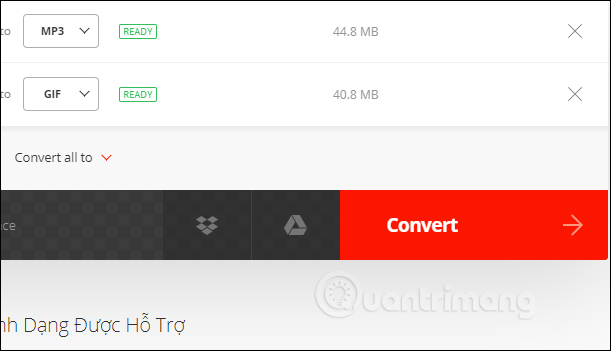
Quá trình chuyển đổi sẽ diễn ra ngay sau đó.
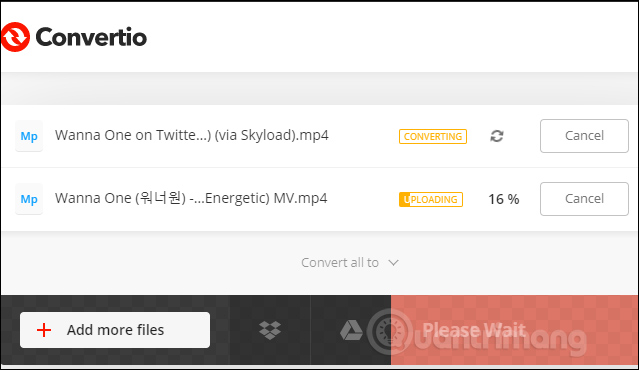
Bước 5:
Kết quả người dùng thấy nút Download ở từng file đích. Nếu muốn tải nhiều file xuống cùng lúc thì nhấn Download archive.
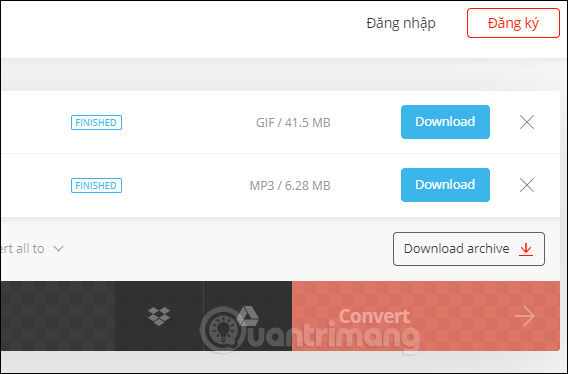
File zip tải xuống tiến hành giải nén như bình thường và bạn được thư mục lưu trữ file đích sau giải nén.
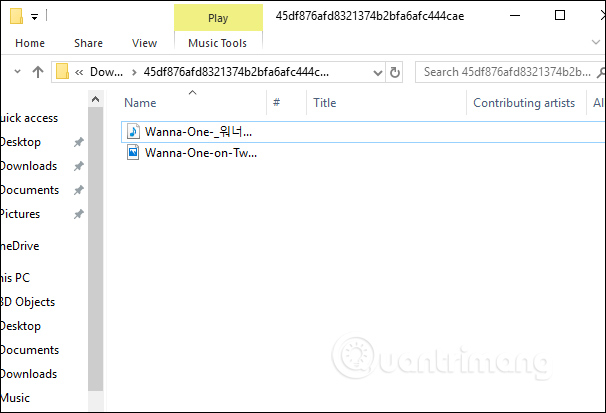
2. Convert file âm thanh trên Convertio
https://convertio.co/vn/audio-converter/Bước 1:
Số lượng định dạng âm thanh mà Convertio hỗ trợ lên đến gần 60 định dạng.
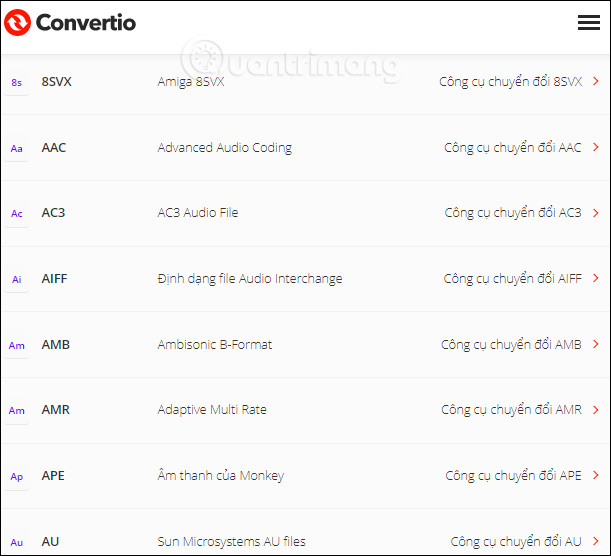
Tiếp đến người dùng cũng tải những file âm thanh muốn chuyển đổi lên hệ thống trang chủ rồi chọn định dạng file đích.
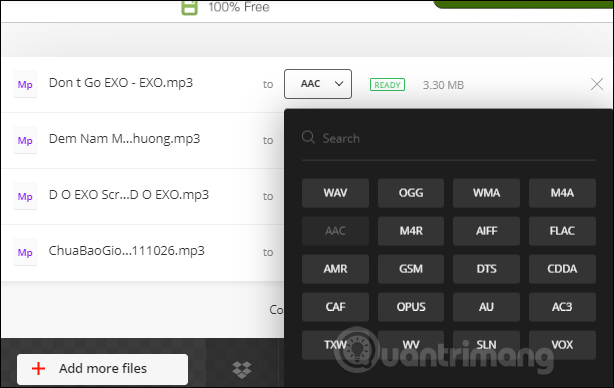
Bước 2:
Sau đó cũng nhấn Convert để quá trình chuyển đổi được tiến hành ngay sau đó.
Kết quả cũng nhấn vào nút Download để tải từng file hay nhấn Download archive để tải toàn bộ file dưới định dạng tập tin zip.
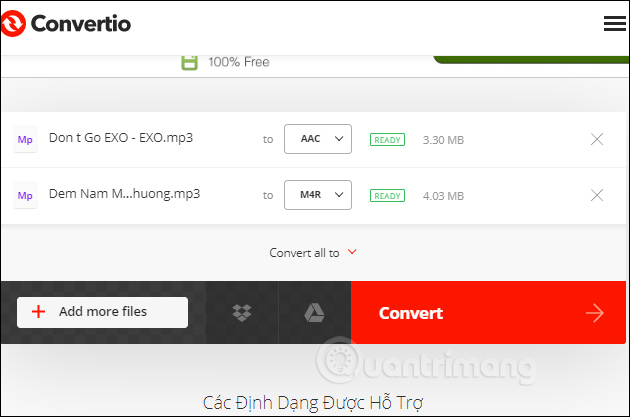
3. Chuyển đổi tài liệu online trên Convertio
https://convertio.co/vn/document-converter/Bước 1:
Số lượng định dạng tài liệu mà Convertio hỗ trợ là 23 định dạng. Ở từng định dạng đều có công cụ chuyển đổi cụ thể ứng với nhiều định dạng file gốc.
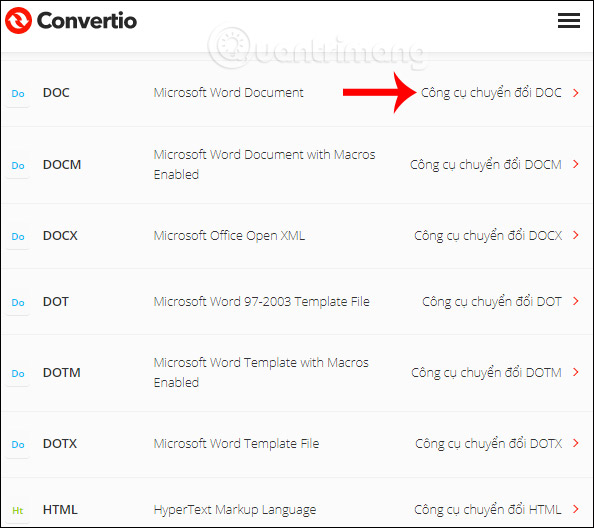
Chúng ta cũng lựa chọn định dạng file đích cụ thể trong danh sách. Chẳng hạn có lựa chọn chuyển file DOC sang nhiều file khác, hoặc từ những file khác chuyển sang file DOC. Nhấn vào nội dung mà chúng ta muốn chuyển đổi.
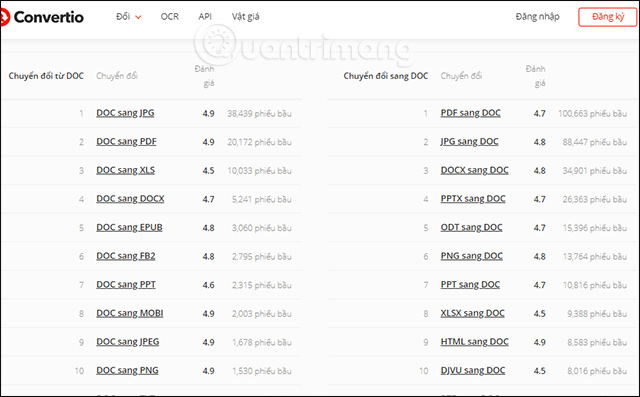
Bước 2:
Tiếp đến người dùng cũng tải file gốc lên Convertio và cũng có thể chuyển đổi sang định dạng file đích khác nếu muốn.
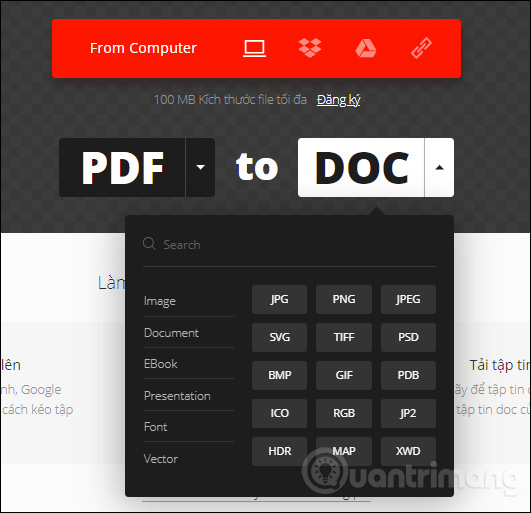
Bước 3:
Nhấn Convert để tiến hành chuyển đổi định dạng và cũng nhấn Download để tải file xuống máy tính.
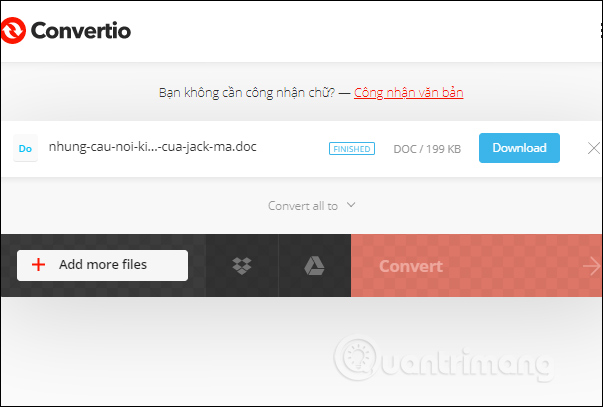
4. Convert ảnh trực tuyến trên Convertio
https://convertio.co/vn/image-converter/Bước 1:
Chúng ta cũng xem các định dạng hình ảnh được Convertio hỗ trợ ở bên dưới rồi click vào định dạng cụ thể để lựa chọn chuyển đổi nhanh nếu muốn.
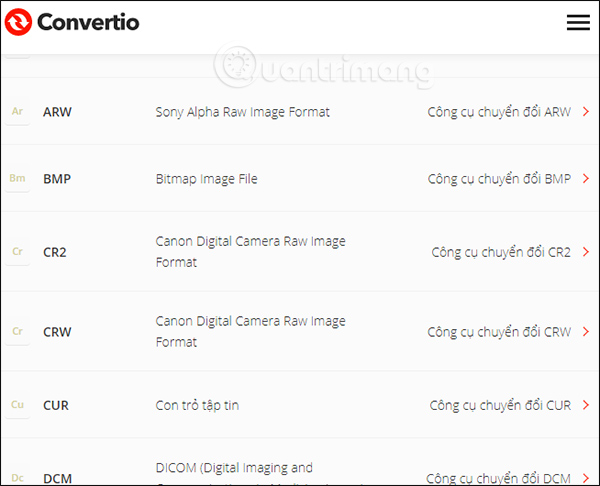
Bước 2:
Lựa chọn ảnh muốn chuyển đổi định dạng rồi nhấn nút Convert để tiến hành chuyển sang định dạng file đã chọn.
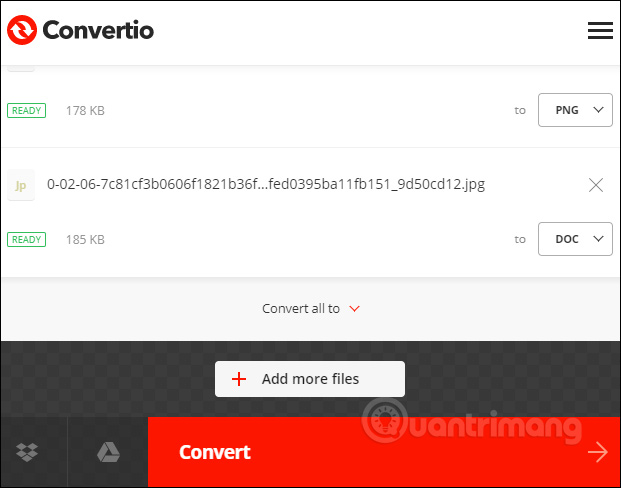
5. Chuyển đổi font trên Convertio
https://convertio.co/vn/font-converter/Bước 1:
Nếu bạn thường xuyên phải làm việc với các font chữ thì Convertio hỗ trợ rất nhiều trong quá trình chuyển đổi font chữ. Kéo xuống bên dưới tìm vào font chữ mà bạn muốn sử dụng và chuyển đổi.
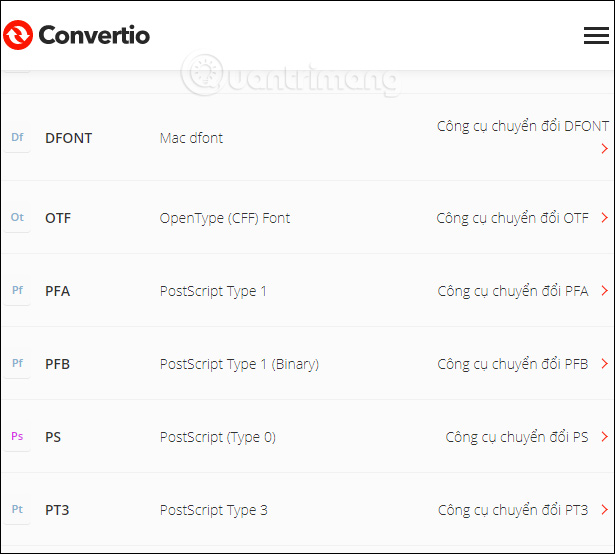
Bước 2:
Sau đó người dùng cũng tải file lên giao diện trang chủ của Convertio và tiến hành convert file.
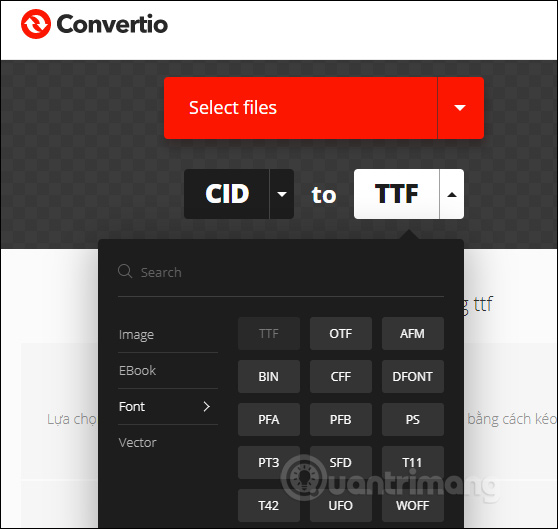
6. Chuyển chữ trong ảnh thành văn bản
https://convertio.co/vn/ocr/Tính năng nhận dạng văn bản từ hình ảnh trên Convertio sẽ giúp bạn chuyển đổi toàn bộ các nội dung chữ có trong ảnh sang file tài liệu. Convertio có tùy chọn nhận dạng ngôn ngữ cụ thể như Trung Quốc, Đức, Hà Lan, hoặc bạn lựa chọn ngôn ngữ trong danh sách mà Convertio hỗ trợ.
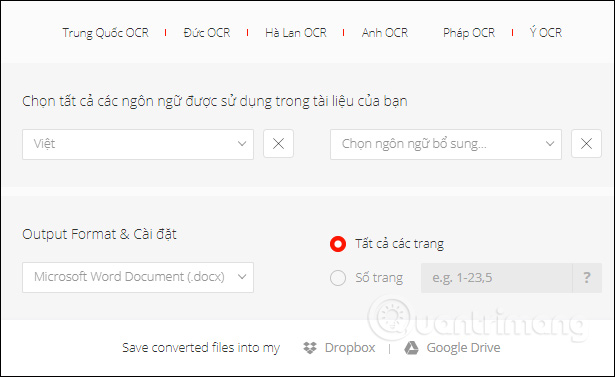
Bước 1:
Đầu tiên người dùng tải file ảnh hoặc file PDF lên Convertio. Các định dạng file được hỗ trợ gồm PDF, JPG, BMP, GIF, JP2, JPEG, PBM, PCX, PGM, PNG, PPM, TGA, TIFF, WBMP.
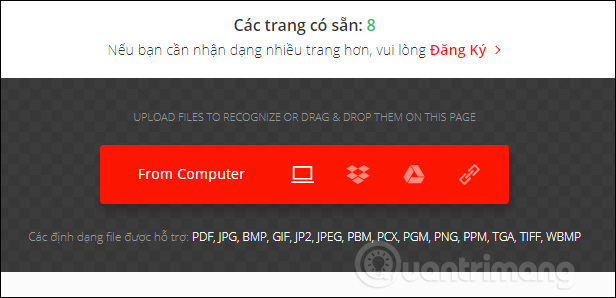
Bước 2:
Ngay sau khi tải lên Convertio tự động nhận diện số trang hiện có, nếu là file PDF sẽ nhiều trang hơn. Tiếp đến trong phần chọn ngôn ngữ trong tài liệu mặc định là tiếng Việt, người dùng có thể chuyển sang ngôn ngữ khác.
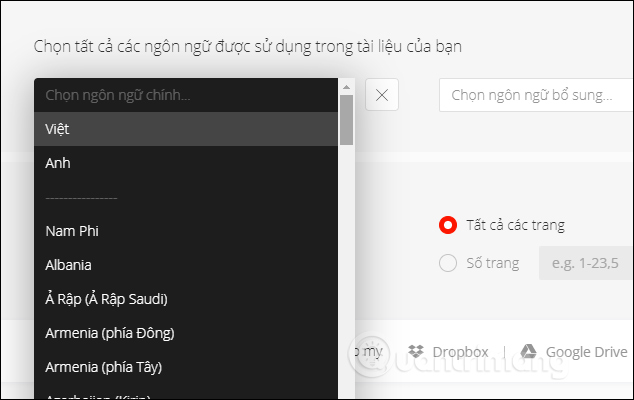
Bước 3:
Tiếp đến bên dưới phần Output Format & Cài đặt bạn chọn tài liệu đích. Bên cạnh lựa chọn số trang muốn chuyển đổi nếu đã tải lên file gốc PDF.
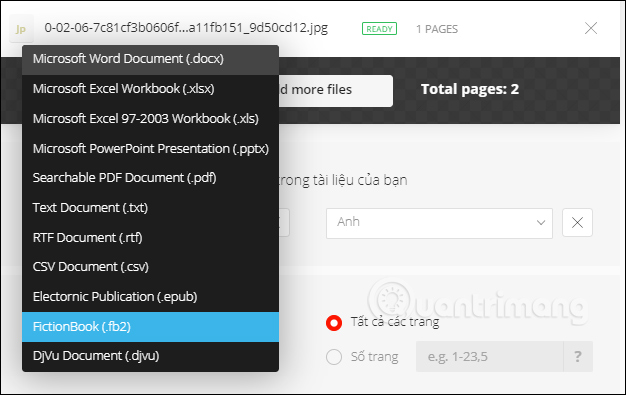
Bước 4:
Nếu có nhu cầu lưu file vào các dịch vụ lưu trữ trực tuyến thì nhấn vào tên dịch vụ đó. Nhấn tiếp vào Recognize để tiến hành nhận dạng tài liệu.
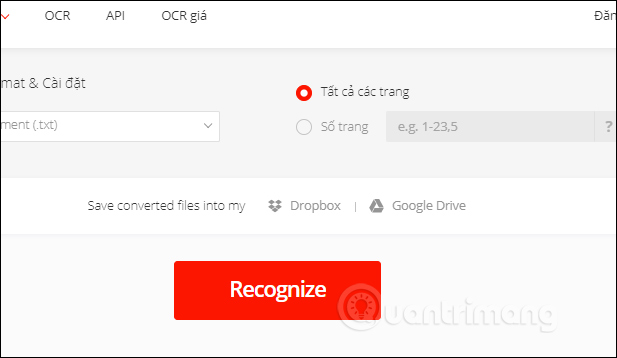
Bước 5:
Khi nhận dạng xong và chuyển đổi sang dạng tài liệu, nhấn nút Download để tải file xuống. Kết quả chữ được nhận dạng từ hình ảnh như dưới đây. Với tiếng Việt Convertio hoạt động rất tốt.
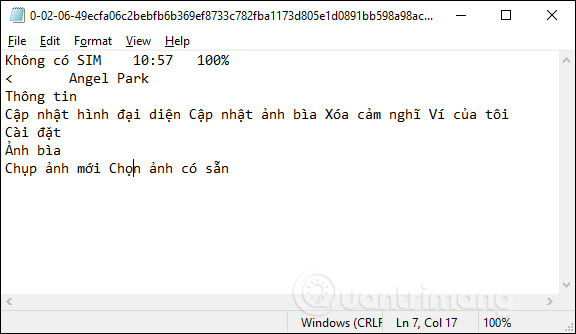
Trên đây là 6 công cụ chuyển đổi chính trên Convertio được nhiều người lựa chọn sử dụng. Convertio mang tới không gian chuyển đổi đa dạng, hỗ trợ rất nhiều định dạng file, nhiều cách chuyển đổi file khác nhau và chọn nhiều nơi lưu file sau khi convert xong.
Chúc các bạn thực hiện thành công!
Bạn nên đọc
-

2 cách đơn giản để thêm tập tin AVI và MKV vào iTunes
-

Cách đổi đuôi doc, docx sang PDF bằng Cloudconvert
-

Cách dùng ABBYY chuyển PDF sang Word
-

Cách chuyển đổi ePub sang MOBI
-

Top 10 phần mềm chuyển đổi định dạng âm thanh, Audio tốt nhất hiện nay
-

8 ứng dụng OCR miễn phí tốt nhất chuyển hình ảnh thành văn bản
Có thể bạn quan tâm
-

8 công cụ chuyển đổi GIF sang JPG trực tuyến
-

Cách dùng Media Converter convert video, âm thanh
-

6 cách dễ dàng tách âm thanh từ video
-

Cách dùng File Converter convert file hàng loạt từ menu chuột phải
-

Tải GOM Encoder: Phần mềm chuyển đổi video đa năng, mạnh mẽ dành cho PC
-

Cách chuyển đổi file PDF sang Word đơn giản, không lỗi font
 Công nghệ
Công nghệ  Windows
Windows  iPhone
iPhone  Android
Android  Học CNTT
Học CNTT  Download
Download  Tiện ích
Tiện ích  Khoa học
Khoa học  Game
Game  Làng CN
Làng CN  Ứng dụng
Ứng dụng 
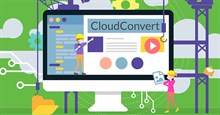




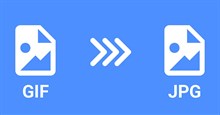


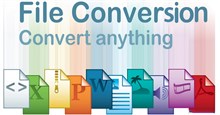
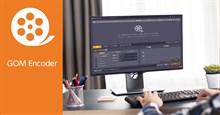

 Nhạc, phim, truyện online
Nhạc, phim, truyện online  Phần mềm học tập
Phần mềm học tập  Linux
Linux  Đồng hồ thông minh
Đồng hồ thông minh  Chụp ảnh - Quay phim
Chụp ảnh - Quay phim  macOS
macOS  Phần cứng
Phần cứng  Thủ thuật SEO
Thủ thuật SEO  Kiến thức cơ bản
Kiến thức cơ bản  Dịch vụ ngân hàng
Dịch vụ ngân hàng  Lập trình
Lập trình  Dịch vụ nhà mạng
Dịch vụ nhà mạng  Dịch vụ công trực tuyến
Dịch vụ công trực tuyến  Nhà thông minh
Nhà thông minh  Quiz công nghệ
Quiz công nghệ  Microsoft Word 2016
Microsoft Word 2016  Microsoft Word 2013
Microsoft Word 2013  Microsoft Word 2007
Microsoft Word 2007  Microsoft Excel 2019
Microsoft Excel 2019  Microsoft Excel 2016
Microsoft Excel 2016  Microsoft PowerPoint 2019
Microsoft PowerPoint 2019  Google Sheets - Trang tính
Google Sheets - Trang tính  Code mẫu
Code mẫu  Photoshop CS6
Photoshop CS6  Photoshop CS5
Photoshop CS5  Lập trình Scratch
Lập trình Scratch  Bootstrap
Bootstrap  Ứng dụng văn phòng
Ứng dụng văn phòng  Tải game
Tải game  Tiện ích hệ thống
Tiện ích hệ thống  Ảnh, đồ họa
Ảnh, đồ họa  Internet
Internet  Bảo mật, Antivirus
Bảo mật, Antivirus  Họp, học trực tuyến
Họp, học trực tuyến  Video, phim, nhạc
Video, phim, nhạc  Giao tiếp, liên lạc, hẹn hò
Giao tiếp, liên lạc, hẹn hò  Hỗ trợ học tập
Hỗ trợ học tập  Máy ảo
Máy ảo  Điện máy
Điện máy  Tủ lạnh
Tủ lạnh  Tivi
Tivi  Điều hòa
Điều hòa  Máy giặt
Máy giặt  Quạt các loại
Quạt các loại  Cuộc sống
Cuộc sống  Kỹ năng
Kỹ năng  Món ngon mỗi ngày
Món ngon mỗi ngày  Làm đẹp
Làm đẹp  Nuôi dạy con
Nuôi dạy con  Chăm sóc Nhà cửa
Chăm sóc Nhà cửa  Du lịch
Du lịch  Halloween
Halloween  Mẹo vặt
Mẹo vặt  Giáng sinh - Noel
Giáng sinh - Noel  Quà tặng
Quà tặng  Giải trí
Giải trí  Là gì?
Là gì?  Nhà đẹp
Nhà đẹp  TOP
TOP  Ô tô, Xe máy
Ô tô, Xe máy  Giấy phép lái xe
Giấy phép lái xe  Tấn công mạng
Tấn công mạng  Chuyện công nghệ
Chuyện công nghệ  Công nghệ mới
Công nghệ mới  Trí tuệ nhân tạo (AI)
Trí tuệ nhân tạo (AI)  Anh tài công nghệ
Anh tài công nghệ  Bình luận công nghệ
Bình luận công nghệ